Como fazer pixel art usando o Photoshop
Ao contrário da arte normal, a pixel art consiste em um preenchimento de cor por pixel, o que resulta em um baixo nível de detalhes. Mas, apesar disso, não interfere em quantos enredos pode comunicar.
Neste tutorial, mostrarei como criar um Pixel Art simples usando o Photoshop (estarei usando o Photoshop Elements, mas as etapas devem ser bastante semelhantes para a versão completa do Photoshop).
Você também pode usar esta técnica para desenvolvimento de jogos, ao criar sprites de nível ou um personagem de jogo.
Então vamos começar!
Etapa 1: Criando uma nova imagem
- No Photoshop, clique em Arquivo -> Novo -> Arquivo em branco...

- Defina a largura e a altura para algo pequeno (no meu caso, começarei fazendo um ladrilho de chão, para que a largura e a altura sejam definidas como 16)
- Defina o modo de cores para cores RGB e clique em OK
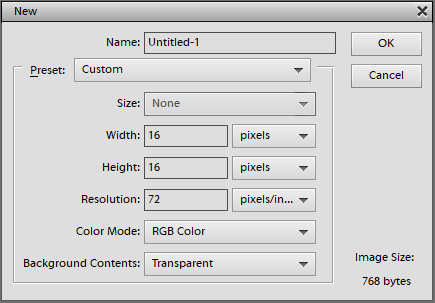
- A nova imagem em branco aparecerá (você pode ampliar pressionando Ctrl e +)

- Selecione a ferramenta Pencil e defina seu tamanho para 1 px e a opacidade para 100%
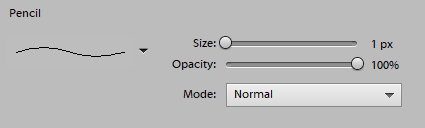
Etapa 2: pintando os pixels
- Agora estamos prontos para pintar (vou começar fazendo um ladrilho de chão com a grama por cima)
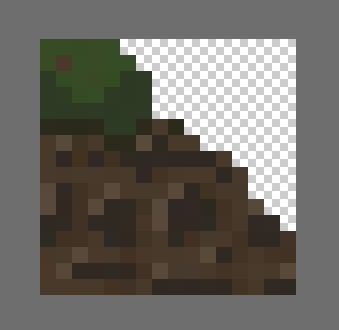
![]()
Como você pode ver, a imagem resultante é bem pequena (veremos como fazer um ladrilho maior no final do artigo)
- Enquanto isso, repeti o mesmo processo para outros 3 elementos da minha arte (uma casa, uma cerca e uma árvore)
![]()
![]()
![]()
- Agora é hora de combinar as imagens, aqui está o resultado final:

Para dimensionar a imagem sem perder a pixelização, você precisa seguir os seguintes passos:
- Ir para Imagem -> Redimensionar -> Tamanho da Imagem...
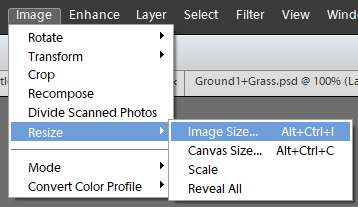
- Defina a Largura para um valor maior (no meu caso, definirei como 784 px), a altura deve ser dimensionada proporcionalmente.
Agora, se você clicar em Ok, a imagem aparecerá embaçada, porque precisamos alterar o algoritmo de escala para "Vizinho mais próximo" assim:
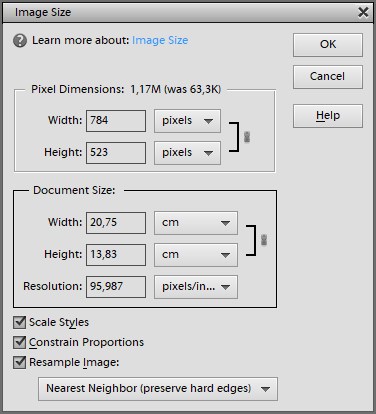
E aqui está a imagem em escala (Dica: Clique na imagem para expandi-la):

Bônus: preenchendo a área de pixels
Digamos que você terminou de desenhar seu personagem de pixel e precisa preencher o interior com uma cor sólida.
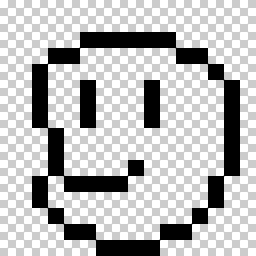
Normalmente você faz isso com a Paint Bucket Tool, mas notará que alguns pixels estão aparecendo:
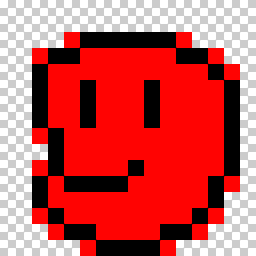
Para evitar isso, precisamos desativar o Anti-aliasing na Paint Bucket Tool:
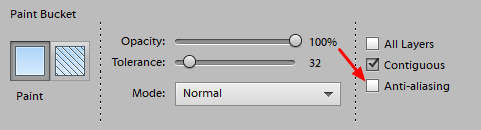
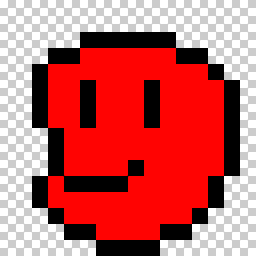
Muito melhor!